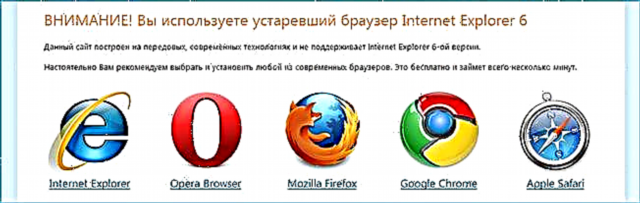ដូចកម្មវិធីដទៃទៀតដែរ AutoCAD ក៏ប្រហែលជាមិនសមរម្យសម្រាប់ភារកិច្ចដែលអ្នកប្រើប្រាស់ដាក់មុនពេលធ្វើវា។ លើសពីនេះទៀតមានពេលខ្លះដែលអ្នកត្រូវការលុបចោលនិងតំឡើងកម្មវិធីម្តងទៀត។
អ្នកប្រើប្រាស់ជាច្រើនដឹងអំពីសារៈសំខាន់នៃការដកកម្មវិធីចេញពីកុំព្យូទ័រទាំងស្រុង។ ឯកសារដែលខូចនិងកំហុសក្នុងការចុះឈ្មោះអាចបណ្តាលឱ្យប្រព័ន្ធប្រតិបត្តិការមិនដំណើរការនិងមានបញ្ហាក្នុងការតំឡើងកម្មវិធីផ្សេងទៀត។
នៅក្នុងអត្ថបទនេះយើងនឹងផ្តល់ការណែនាំសម្រាប់ការដកយកចេញត្រឹមត្រូវបំផុតនៃ AutoCAD ។
សេចក្តីណែនាំអំពីការដកយកចេញដោយស្វ័យប្រវត្តិ AutoCAD
ដើម្បីដកយកកម្មវិធី AutoCAD ស៊េរីឆ្នាំ ២០១៦ ឬកម្មវិធីផ្សេងទៀតចេញពីកុំព្យូទ័ររបស់អ្នកយើងនឹងប្រើកម្មវិធី Revo Uninstaller ជាសកលនិងអាចទុកចិត្តបាន។ ឯកសារស្តីពីការតំឡើងនិងធ្វើការជាមួយកម្មវិធីនេះមាននៅលើគេហទំព័ររបស់យើង។
យើងណែនាំអ្នកឱ្យអាន: របៀបប្រើ Revo Uninstaller
1. បើក Revo Uninstaller ។ បើកផ្នែក "ដកការតំឡើង" និងផ្ទាំង "កម្មវិធីទាំងអស់" ។ នៅក្នុងបញ្ជីនៃកម្មវិធីជ្រើសរើសកម្មវិធី AutoCAD ចុច "លុប" ។
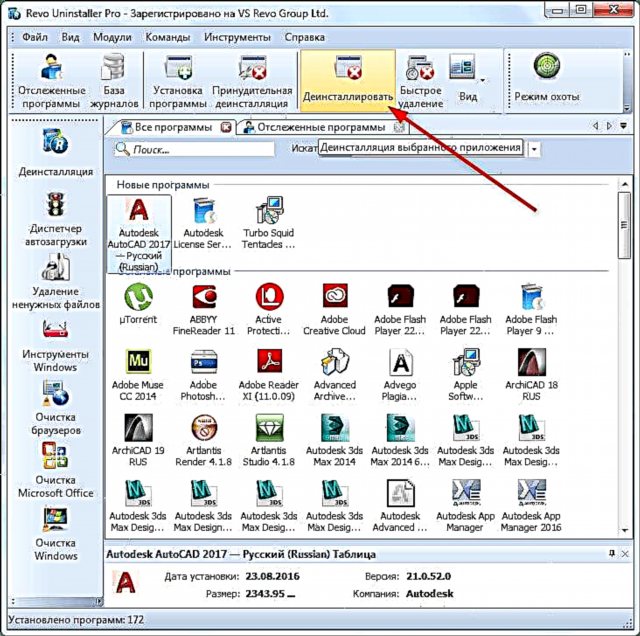
2. Revo Uninstaller នឹងបើកដំណើរការអ្នកជំនួយការដក AutoCAD ចេញ។ នៅក្នុងបង្អួចដែលលេចឡើងចុចប៊ូតុង "លុប" ធំ។ នៅក្នុងបង្អួចបន្ទាប់ចុច "លុប" ។

3. ដំណើរការតំឡើងកម្មវិធីនឹងចាប់ផ្តើមដែលអាចចំណាយពេលខ្លះ។ ក្នុងកំឡុងពេលលុបការតំឡើងវត្ថុ 3D ដែលគួរឱ្យចាប់អារម្មណ៍ដែលត្រូវបានបង្កើតឡើងនៅក្នុងកម្មវិធី Autodesk នឹងត្រូវបានបង្ហាញនៅលើអេក្រង់។

4. ពេលបញ្ចប់ការលុបការដំឡើងចុចប៊ូតុង "បញ្ចប់" ។ អូតូស៊ីដត្រូវបានលុបចេញពីកុំព្យូទ័រទោះយ៉ាងណាយើងចាំបាច់ត្រូវដក“ កន្ទុយ” នៃកម្មវិធីដែលនៅសល់នៅក្នុងថតប្រព័ន្ធប្រតិបត្តិការ។

៥- នៅសល់នៅក្នុងកម្មវិធី Revo Uninstaller, វិភាគឯកសារដែលនៅសល់។ ចុចស្វែងរក។

បន្ទាប់ពីពេលខ្លះអ្នកនឹងឃើញបញ្ជីឯកសារដែលមិនចាំបាច់ចុច“ ជ្រើសរើសទាំងអស់” និង“ លុបចោល” ។ ប្រអប់ធីកគួរតែលេចឡើងនៅក្នុងប្រអប់ធីកទាំងអស់នៃឯកសារ។ បន្ទាប់ពីនោះចុច "បន្ទាប់" ។

7. នៅក្នុងបង្អួចបន្ទាប់ឯកសារផ្សេងទៀតអាចលេចឡើងថាអ្នកលុបមិនបានភ្ជាប់នៅក្នុង AutoCAD ។ លុបតែអ្វីដែលជាក់លាក់របស់ AutoCAD ប៉ុណ្ណោះ។ ចុចបញ្ចប់។

នៅលើនេះការដកយកចេញពេញលេញនៃកម្មវិធីអាចត្រូវបានចាត់ទុកថាបានបញ្ចប់។
ឥឡូវអ្នកដឹងពីរបៀបយក AutoCAD ចេញពីកុំព្យូទ័ររបស់អ្នកទាំងស្រុង។ សូមសំណាងល្អក្នុងការជ្រើសរើសកម្មវិធីត្រឹមត្រូវសម្រាប់វិស្វកម្ម!